-
Uluç Bilecen2 Aralık 2020 17:00 tarihinde soruldu
Merhabalar,
Geliştirmekte olduğumuz web portal projemizde gömülü formlar üzerinden kullanıcıya bir sınav / anket sunup sonrasında tamamlanan formun geçti / kaldı ve score bilgilerini almak istiyoruz. Bu işlemler için kullanabileceğimiz jotform bileşenleri konusunda destek almak isteriz.
Yardımlarınız için teşekkürler.
-
Ogulcan Executive Operations Specialist3 Aralık 2020 06:25 tarihinde yanıtlandı
Merhaba,
Jotform aracılığı ile bir sınav formu oluşturabilir ve bu formu kendi web sitenize gömebilirsiniz.
Lütfen aşağıdaki adımları takip ediniz,
1) Formlarım sayfasında bulunan Form Oluştur butonuna tıklayınız.
Dilerseniz Şablon Kullan seçeneğini seçerek Jotform tarafından oluşturulmuş Şablonlara göz atabilirsiniz.
2) Kendi formunuzu yaratmak için Boş Formla Başla seçeneğini seçiniz. Ardından dilediğiniz form düzenini seçebilirsiniz.

3) Form Oluşturma Aracı içerisinde bulunan Form Alanı Ekle butonuna tıklayarak formunuza eleman ekleyebilirsiniz. Sınav Formu için kullanabileceğiniz form elemanı olarak Tekli Seçim elemanını tavsiye edebiliriz.
4) Formunuzda kullandığınız sorular için Puan vermeniz gerekmektedir. Bunun için soruyu seçin ve Dişli ikonuna tıklayınız. Açılan pencerede Seçenekler sekmesine geliniz ve Hesaplama Değerleri Kullan özelliğini aktif hale getiriniz. Ardından sorunuzda bulunan seçeneklere puan verebilirsiniz.

5) Sorulara verdiğiniz notları toplamak ve toplam notu hesaplamak için formunuza Form Hesaplama Widget'ı eklemeniz gerekmektedir.
Form Alanı Ekle butonuna tıklayınız ve Widget'lar sekmesine gidiniz. Form Hesaplama Widget'ını bulun ve formunuza ekleyiniz.
6) Form Hesaplama Widget'ını özelleştirmek için Asa ikonuna tıklayınız ve Alan Ekle butonuna basınız. Formunuzda bulunan soruları tek tek ekleyiniz ve her soru arasında toplama işlemi ekleyiniz. Toplam Not alanının kullanıcılarınız tarafından değiştirilemez olmasını isterseniz Form Hesaplama Widget'ı içerisinde bulunan Üç Nokta menüsüne tıklayınız, Seçenekler sekmesini açınız ve "Sonuç alanları salt okunur olsun" seçeneğini seçiniz.

Formunuzu dolduran kullanıcıların aldıkları toplam notu görmelerini istemiyorsanız, Form Hesaplama Widget'ını görünmez hale getirebilirsiniz.

7) Kullanıcılarınızın sınavda başarısız veya başarılı olduklarını görebilmek için formunuza yeni bir Tekli Seçim elemanı ekleyip bu elemana Başarılı ve Başarısız olarak iki seçenek verebilirsiniz. Sınav Sonucunun kullanıcılar tarafından görülmemesi için bu alanı gizleyebilirsiniz.

8) Örnek olarak 40 ve 40 Puan üzeri not alan kullanıcılarınızın sınavda başarılı olduklarını görebilmek için formunuza yeni bir Tekli Seçim elemanı ekleyiniz. Bu alan Sınav Sonucu - Başarılı olarak isimlendirilebilir.
Aynı şekilde 39 Puan altında not alan kullanıcılarınızın sınavda başarısız olduklarını görebilmek için formunuza yeni bir Tekli Seçim elemanı ekleyiniz. Bu alan Sınav Sonucu - Başarısız olarak isimlendirilebilir.
Bu iki yeni alanın formunuzu dolduran kullanıcılar tarafından görülmemesi için görünmez yapabilirsiniz.

Formunuzda bulunan alanları Koşullar ile birleştirerek işlemi tamamlayabilirsiniz. Koşul yaratmak için lütfen aşağıdaki adımları takip ediniz.
1) Ayarlar sekmesini açınız ve Koşullar seçeneğini seçiniz.
2) +Add New Condition seçeneğine tıklayınız ve Alanı Güncelle/Hesapla seçeneğini seçiniz.
Koşul ayarlarını aşağıdaki ekran kaydında gösterildiği şekilde ayarlayınız.

Dilerseniz bu örnekte kullanılmış olan formu klonlayarak kendi formunu olarak kullanabilirsiniz. Formu klonlamak için Formlarım sayfasından Form Oluştur butonuna tıklayınız ve Form Aktar seçeneğini seçiniz. Ardından Bir web sayfasından seçeneğini seçiniz ve URL girin kısmına aşağıdaki bağlantıyı giriniz.
"https://form.jotform.com/203371700439046"

Formlarınızı kendi web sitenize gömmek isterseniz lütfen aşağıdaki adımları takip ediniz.
1) Form Oluşturma Aracı içerisinde bulunan Yayınla sekmesini açınız ve Ekle seçeneğini seçiniz.
2) Formunuzu sitenize gömmek için Ekle kodunu, Kaynak Kodunu veya iFrame Embed kodunu kullanabilirsiniz.

Form Yanıtlarını görmek için Formlarım sayfasından Formunuzu seçiniz ve Form Yanıtları butonuna tıklayınız. Bu buton sizi Jotform Tablolar sayfasına yönlendirecektir. Dilerseniz 8. Adımda yaratmış olduğunuz Sınav Sonucu - Başarılı ve Sınav Sonucu - Başarısız elemanlarını gizleyerek karışıklık olmasını engelleyebilirsiniz.

Jotform Tablolar sayfasında bulunan Filtre özelliğini kullanarak yeni bir sekme oluşturup sadece başarılı sonuçları görebilirsiniz.

Daha fazla yardıma ihtiyacınız olursa lütfen bizimle iletişime geçmekten çekinmeyiniz.
-
Uluç Bilecen3 Aralık 2020 06:40 tarihinde yanıtlandı
Merhabalar,
Detaylı dönüşünüz için çok teşekkür ederim. Son kısımda yer alan sonuçları API üzerinden kullanıcı formu doldurduğu anda çekme şansımız var mıdır ?
-
Gokce Jotform Developer3 Aralık 2020 08:18 tarihinde yanıtlandı
Merhaba,
Jotform API, Jotform web sitesindeki form verilerinizi çekmeyi ve bu verileri kullanmanıza olanak sağlar. Bunun için öncelikle kullanıcı hesabınızdaki Ayarlar kısmından API Key oluşturmanız gerekmektedir.
Yeni bir API key oluşturmak için https://www.jotform.com/myaccount/api sayfasında "Yeni Anahtar" butonuna tıkladığınızda size yeni bir anahtar oluşturacaktır. İzinler kısmını, veriyi nasıl kullanmak isterseniz o doğrultuda değiştirebilirsiniz.

Formunuzun yanıtlarını kullanabilmek için GET /form/{id}/submissions methodunu kullanabilirsiniz. Ayrıca bu method için kullanılabilecek birden fazla yazılım dil seçeceği bulunmaktadır.

Ben örnek olarak sizin için bir önceki cevapta oluşturan formların sonuçlarını alabileceğiniz bir API request yöntemi göstereceğim. Bunun için oluşturulan API Key ve Formun Numarası gerekmektedir. Bu bilgileri girdikten sonra "Try it out" butonuna tıkladığınızda size formlarınızın sonuçlarının listelendiği bir sonuç gelecektir.

Get methodunu kullanarak aldığınız sonuçtan form sonucunun başarılı-başarısız olma durumunu alabilmek için yukarıdaki okla gösterilen kısmı Parse ettiğinizde istediğiniz sonuca ulaşabilirsiniz. Form yanıtları otomatik olarak güncellenmektedir. Sisteme yeni sonuç geldiğinde request sonucunda dönen sonuçlar da güncellenecektir.
Jotform API ile ilgili ayrıntılı bir sayfamız vardır: https://api.jotform.com/docs/#overview
Ayrıca Jotform API ile nasıl veri çekileceğini gösteren ayrıntılı bir GitHub sayfamız da bulunmaktadır: https://github.com/jotform
Ayrıca daha detaylı bir sorun olduğunda api@jotform.com adresinden de size Jotform API ile ilgili destek sağlanmaktadır.
Daha fazla yardıma ihtiyacınız olursa lütfen bizimle iletişime geçmekten çekinmeyiniz.
-
Uluç Bilecen7 Aralık 2020 09:38 tarihinde yanıtlandı
Merhabalar embeded form yapısında kullanıcıyı tanımlamak amacıyla e-posta bilgisini iframe içerisindeki jotform formuna uygulamamız üzerinden otomatik pass edebilir miyiz ?
Teşekkürler.
-
Ogulcan Executive Operations Specialist8 Aralık 2020 07:30 tarihinde yanıtlandı
Merhaba,
Uygulamanız üzerinden Jotform formlarına kullanıcı email bilgisini otomatik olarak aktarılamaz. Buna alternatif olarak, bu bilgilerin olduğu .xls, .xlsx, ya da .csv uzantılı dosyalarınızı formlarınızı doldurmak için kullanabilirsiniz. Tablodan Forma Widget'ı, formunuza bir tablo yüklemenize ve formu önceden doldurmak için tabloda sahip olduğunuz değerleri kullanmanıza olanak tanır.
Bunun için aşağıdaki adımları takip edebilirsiniz;
1) Form Oluşturma Aracı içerisinde bulunan Form Alanı Ekle butonuna tıklayınız ve Widget'lar sekmesine gidiniz.
2) Tablodan Forma Widget'ını bulun ve formunuza ekleyin.

Tablodan Forma Widget'ı içerisine yüklemek için cevapların bulunduğu bir Excel dosyası hazırlamanız gerekmektedir. Lütfen Excel dosyası içerisinde bulunan Sütun isimlerinin Formunuzda bulunan Form Elemanlarının isimleri ile aynı olması gerektiğini unutmayınız.
Bu örnek için oluşturmuş olduğumuz Excel dosyasını ve Formu aşağıdaki resimlerde görebilirsiniz.
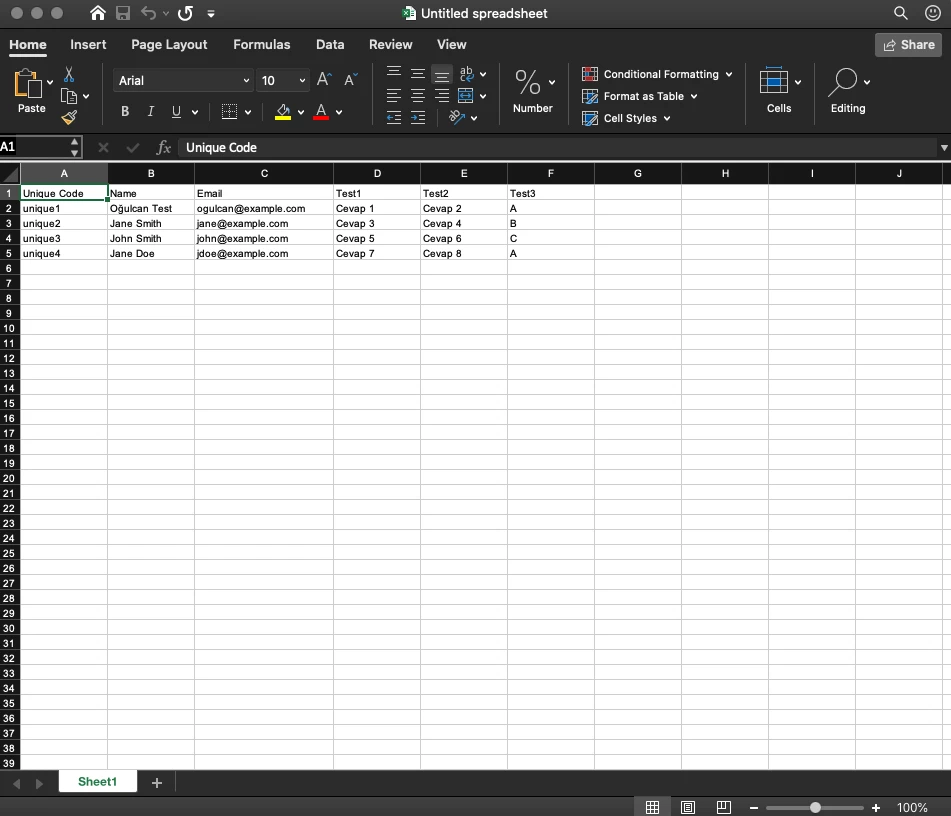
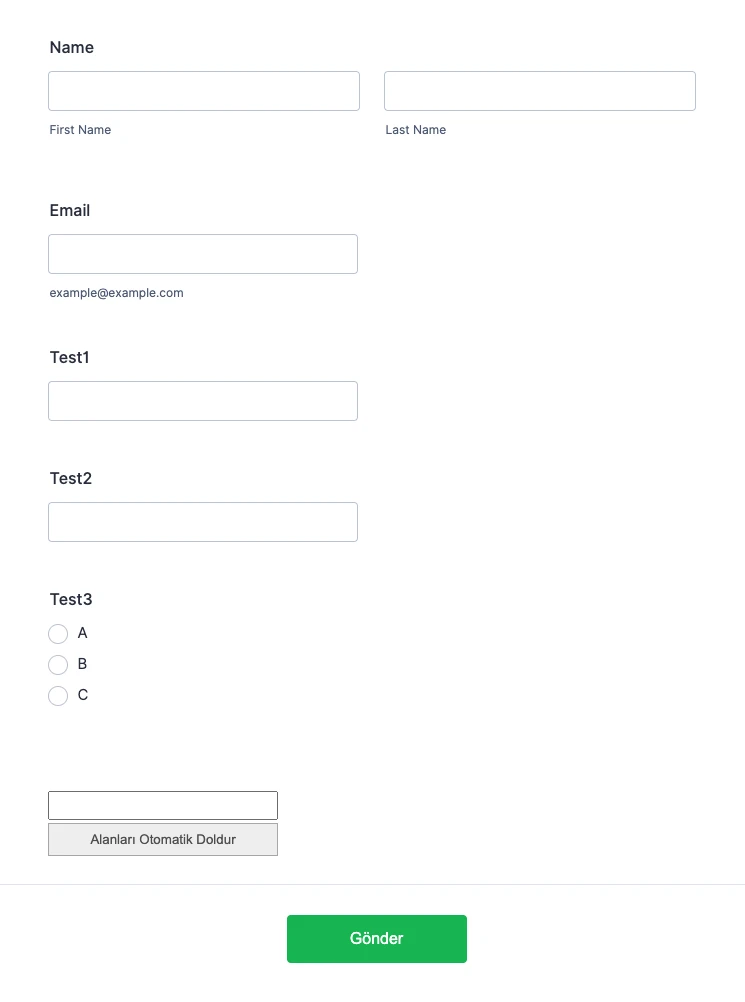
3) Oluşturmuş olduğunuz Excel dosyası içerisinde her bir satır için özel bir kod oluşturmanız gerekmektedir. Bu örnekte özel kod olarak "unique1, unique2, unique3 ve unique4" kodları kullanılmıştır.
Oluşturduğunuz Excel dosyasını Tablodan Forma Widget'ına yüklemek için lütfen aşağıdaki adımları takip ediniz.
1) Form Oluşturma Aracı içerisinde bulunan Tablodan Forma Widget'ını seçiniz ve Asa ikonuna tıklayarak Widget Ayarlarını açınız.
2) Dosya Yükle butonuna tıklayınız ve oluşturmuş olduğunuz Excel dosyasını seçiniz.

Tüm adımlar tamamlandıktan sonra formunuzu doldururken "Unique Code" kullanarak Excel içerisinde bulunan cevapları otomatik olarak formunuza çekebilirsiniz.

Önemli Not: Tablodan Forma Widget'ı sadece İsim, Email, Saat, Kısa Metin, Uzun Metin, Açılır Liste, Tekli Seçim, Çoklu Seçim, Değerlendirme Ölçeği ve Yıldız Değerlendirme elemanlarında çalışmaktadır.
Örnek olarak hazırlanmış formu test etmek isterseniz bu bağlantıyı kullanabilirsiniz,
"https://form.jotform.com.tr/203422471948053"
Tablodan Forma Widget'ı hakkında daha fazla bilgi almak isterseniz,
How to Use the Spreadsheet to Form Widget
Daha fazla yardıma ihtiyacınız olursa lütfen bizimle iletişime geçmekten çekinmeyiniz.
- Mobil Formlar
- Formlarım
- Şablonlar
- Entegrasyonlar
- ENTEGRASYONLAR
- 100'den fazla entegrasyonu gör
- ÖNE ÇIKAN ENTEGRASYONLAR
PayPal
Slack
Google E-Tablolar
Mailchimp
Zoom
Dropbox
Google Takvim
Hubspot
Salesforce
- Daha fazla gör Integrations
- Ürünler
- ÜRÜNLER
Form Oluşturucu
Jotform Kurumsal
Jotform Uygulamalar
Mağaza Oluşturucusu
Jotform Tablolar
Jotform Gelen Kutusu
Jotform Mobil Uygulaması
Jotform Onaylar
Rapor Oluşturucu
Akıllı PDF Formlar
PDF Düzenleyici
Jotform İmza
Salesforce için Jotform Hemen Keşfet
- Destek
- Özel Destek
Jotform Kurumsal ile özel bir destek ekibi edinin.
Satış Ekibine UlaşınÖzel Kurumsal DestekÖzel bir destek ekibi için Jotform Kurumsal'a başvurun.
Şimdi Başvurun - Profesyonel HizmetlerKeşfet
- Kurumsal
- Fiyatlandırma




























































